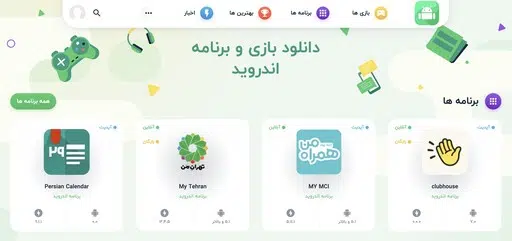نحوه استفاده از جدول داده در نمودار مایکروسافت اکسل


برگه “طراحی نمودار” را روی نوار انتخاب کنید، روی دکمه “افزودن عنصر نمودار” کلیک کنید، روی “جدول داده ها” اشاره کنید و نوع جدولی را که می خواهید اضافه کنید انتخاب کنید. برای سفارشی کردن بیشتر جدول دادههای خود، مورد منوی «گزینههای جدول دادههای بیشتر» را انتخاب کنید.
وقتی یک نمودار در اکسل بسازید، ممکن است بخواهید داده های منبع را با آن اضافه کنید. با افزودن یک جدول داده، که فقط چند مرحله طول میکشد، میتوانید جزئیات بیشتری ارائه دهید یا تصویری خود را بیشتر توضیح دهید.
جدول داده ها شبکه ای از داده هایی است که برای نمودار خود را ایجاد کنید که در زیر خود نمودار قرار دارد. هنگامی که یک جدول داده را اضافه می کنید، می توانید آن را به دلخواه قالب بندی و سفارشی کنید.
افزودن جدول داده به نمودار در Excel
میتوانید جدول دادهای را به رایجترین انواع نمودارها در اکسل اضافه کنید، از جمله نوار، ستون و خط. نمودار خود را همانطور که به طور معمول انجام می دهید ایجاد کنید. وقتی برای افزودن جدول داده آماده شدید، نمودار را انتخاب کنید.
مرتبط: نحوه ایجاد نمودار میله ای در مایکروسافت اکسل
به برگه طراحی نمودار که نمایش داده میشود بروید و روی منوی کشویی Add Chart Element در بخش طرحبندی نمودار از نوار کلیک کنید.

مکاننمای خود را به جدول دادهها ببرید و سپس نوع جدولی را که میخواهید اضافه کنید از منوی بازشو انتخاب کنید. میتوانید جدولی را با یا بدون کلیدهای افسانه انتخاب کنید.

در اکسل در ویندوز، شما یک راه اضافی برای درج جدول داده دارید. روی دکمه عناصر نمودار (+) در گوشه بالا سمت راست یا چپ نمودار کلیک کنید. کادر جدول داده را علامت بزنید و برای انتخاب نوع جدولی که می خواهید استفاده کنید، پیکان را انتخاب کنید.

وقتی جدول خود را اضافه کردید، ممکن است لازم باشد اندازه نمودار خود را با کشیدن گوشه یا لبه تغییر دهید. این به شما کمک می کند به نمودار و جدول داده فضای بیشتری بدهید که خواندن آنها را آسان تر می کند.

اگر بعداً تصمیم به حذف جدول گرفتید، به طراحی نمودار > افزودن عنصر نمودار برگردید و “هیچکدام” را در منوی بازشو جدول داده ها انتخاب کنید.
سفارشی کردن جدول داده در اکسل
بهطور پیشفرض، یک جدول داده در یک شبکه با حاشیه و پسزمینه سفید ظاهر میشود. اما میتوانید ظاهر را سفارشی کنید از جدول اگر دوست دارید.
موارد مرتبط: نحوه ایجاد و سفارشی کردن نمودار آبشار در مایکروسافت اکسل
نمودار را انتخاب کنید، روی منوی کشویی Add Chart Element کلیک کنید و به جدول داده ها بروید. “گزینه های جدول داده های بیشتر” را در منوی بازشو انتخاب کنید.

هنگامی که نوار کناری Format Data Table باز می شود، تأیید کنید که در برگه گزینه های جدول هستید. سپس، بخش Data Table Options را گسترش دهید تا مرزها را ببینید.
برای استفاده از مرزهای افقی، عمودی یا طرح کلی میتوانید کادرها را علامت بزنید یا علامت آن را بردارید. اگر نظر خود را در مورد کلیدهای افسانه تغییر دادید، کادر Show Legend Keys را علامت بزنید یا علامت آن را بردارید.

برای تغییر تنظیمات پر کردن و حاشیه، برگه Fill & Line را انتخاب کنید. می توانید نوع پر کردن را انتخاب کنید و رنگی را از پالت انتخاب کنید.
میتوانید همین کار را برای حاشیهها مستقیماً در زیر جدول دادهها انجام دهید، به علاوه میتوانید عرض حاشیه، نوع خط، شفافیت و سایر تنظیمات را تغییر دهید.
اگر میخواهید جدول دادهها را با سایه، درخشش، لبههای نرم یا افکت سهبعدی تقویت کنید، به برگه جلوهها بروید. در اینجا، میتوانید ظاهرهای مختلفی را برای جدول دادههای خود آزمایش کنید.

همچنین می توانید فونت نمایش داده شده در جدول را تغییر دهید. در بالای نوار کناری، گزینههای متن را انتخاب کنید. از برگه های Text Fill & Outline و Text Effects برای تنظیم سبک پر کردن متن، رنگ فونت، شفافیت و جلوه ها استفاده کنید.

تغییر داده های جدول
وقتی دادههای منبع را که در نمودار ظاهر میشود تغییر میدهید، نمودار شما بهطور خودکار بهروزرسانی میشود. همین امر در مورد جدول داده ها در نمودار نیز صدق می کند.

وقتی میخواهید جزئیات دقیق نمودار اکسل خود را نمایش دهید، از جدول داده استفاده کنید. برای راهنمایی بیشتر در مورد نمودارها در اکسل، نحوه عمل کردن فیلتر نمودار یا نحوه نوع نموداری را پیدا کنید که با دادههای شما مطابقت دارد.